Page 1

Disco duro reproductor multimedia ultra móvil
PC
1
MANUAL DEL USUARIO
www.danedigital.com
Page 2
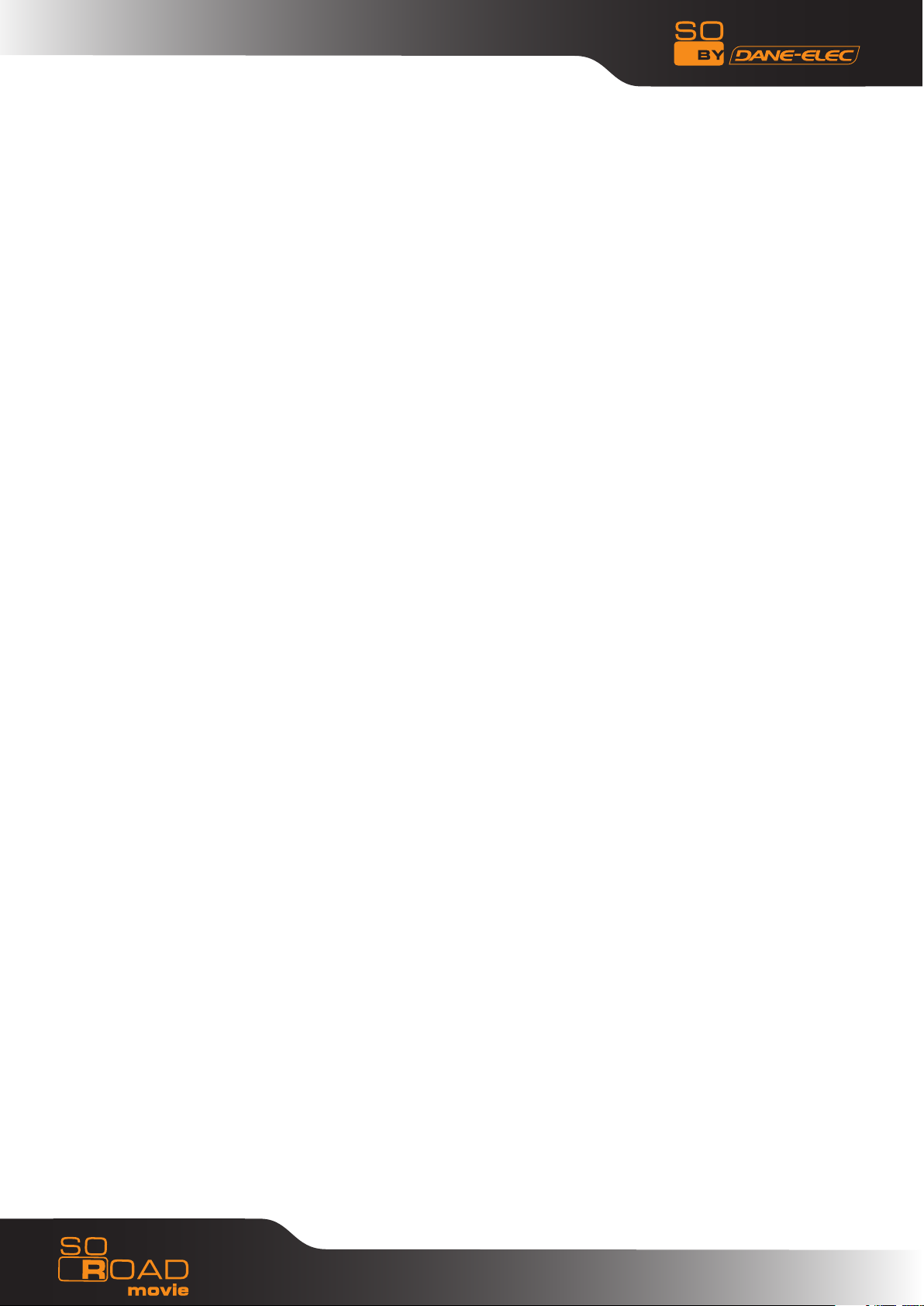
Índice
1) Información importante 3
2) Seguridad y Precauciones
- Lo que se debe hacer y lo que no 4
- Limitaciones y precauciones de uso 4
3) Funciones 7
4) Especificaciones 8
5) Panel frontal y posterior 9
6) Mando a distancia 10
7) Utilización del dispositivo 11
8) Instalación y conexión 15
- Conexión con salida ordinaria de TV (Composite) 15
- Salida de conexión a componente 15
- Salida de conexión a coaxial 16
- Salida de conexión a dispositivo óptico 16
- Conexión a ordenador 16
9) Menú de configuración de So Road Movie 17
- Configuración de Audio/Vídeo 17
- Configuración/varios 18
- Configuración de firmware 19
- Instalación de driver para Windows 20
- Reproducción de archivos de vídeo 21
- Reproducción de archivos de audio 22
- Reproducción de archivos de fotos 23
- Reproducción de todos los archivos 24
- Lista de reproducción 25
10) Solución de problemas 26
2
www.danedigital.com
Page 3
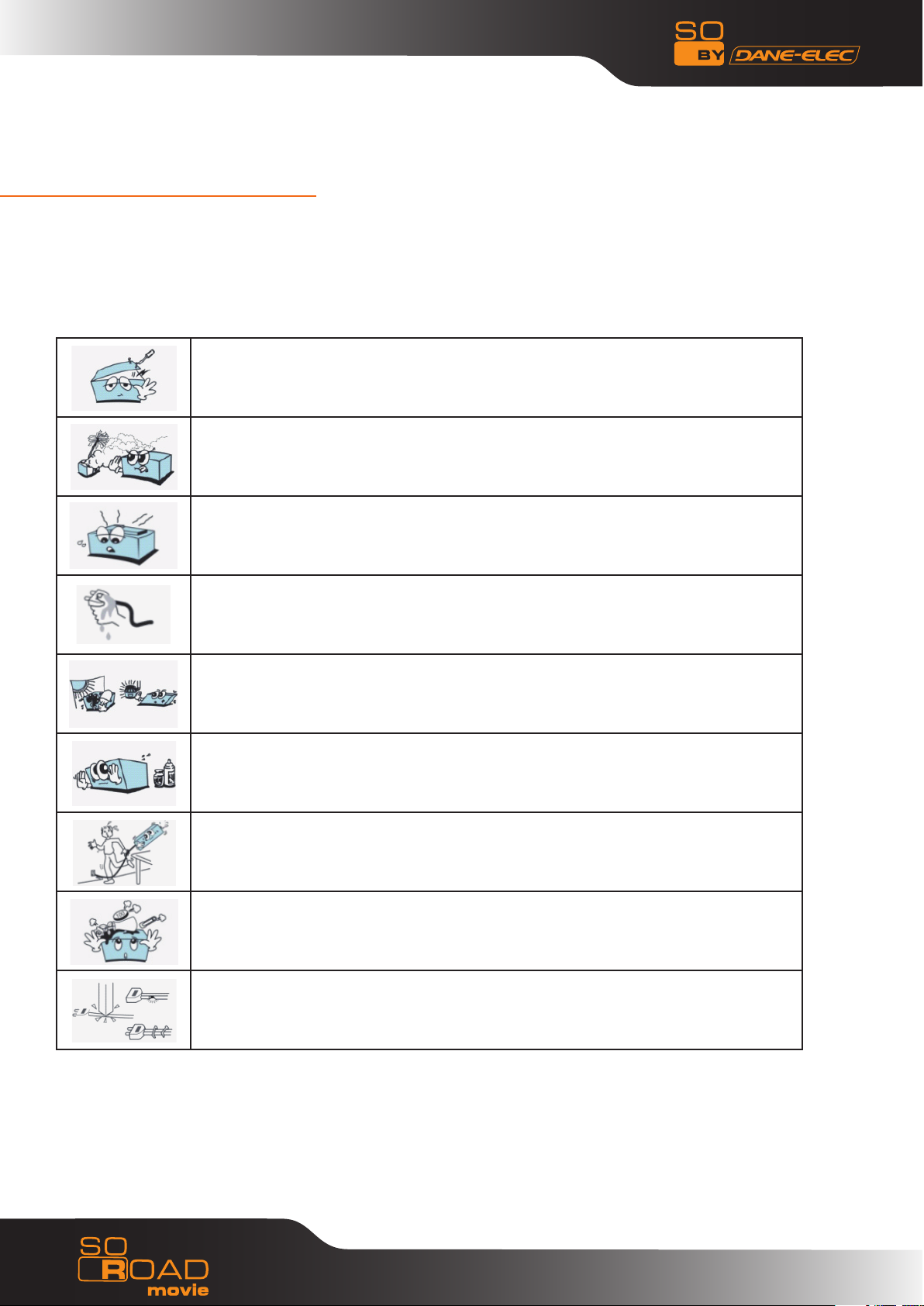
1. Información Importante
Felicidades por la compra de este producto. Estamos seguros de que quedará completamente
satisfecho con este reproductor multimedia. Por favor, tómese su tiempo para leer todo este
manual de modo que pueda utilizar la unidad a su máximo rendimiento. Conserve este manual
y consúltelo siempre que lo necesite.
En caso de funcionamiento defectuoso, no intente reparar la unidad usted
mismo. La apertura de la unidad conlleva riesgos de electrocución. Diríjase a
un técnico cualificado.
No utilice esta unidad cerca de fuentes de calor, especialmente corrientes de
aire caliente, estufas, o cualquier otro aparato que genere calor. No exponga
esta unidad a temperaturas inferiores a 5°C o superiores a 35°C.
No utilice esta unidad cerca de un área húmeda como un baño, fregadero,
piscina o tiesto.
No toque el cable de alimentación con las manos húmedas. No utilice el
aparato si el cable de alimentación está dañado.
No coloque su unidad frente a un proyector de luz o cerca de una fuente de
calor.
No utilice ninguna sustancia que contenga alcohol, gasolina, detergente o
cualquier otro producto inflamable para limpiar la superficie de la unidad.
No deje caer la unidad ni permita impactos que puedan dañar seriamente el
equipo o el disco duro.
No deje que penetre ningún líquido o sustancia externa a la unidad ya que
podría producir un cortocircuito con peligro de fuego o electrocución.
No corte, deteriore, ni coloque ningún objeto pesado en el cable de alimentación
ya que podría producir un cortocircuito con peligro de fuego o electrocución.
3
www.danedigital.com
Page 4
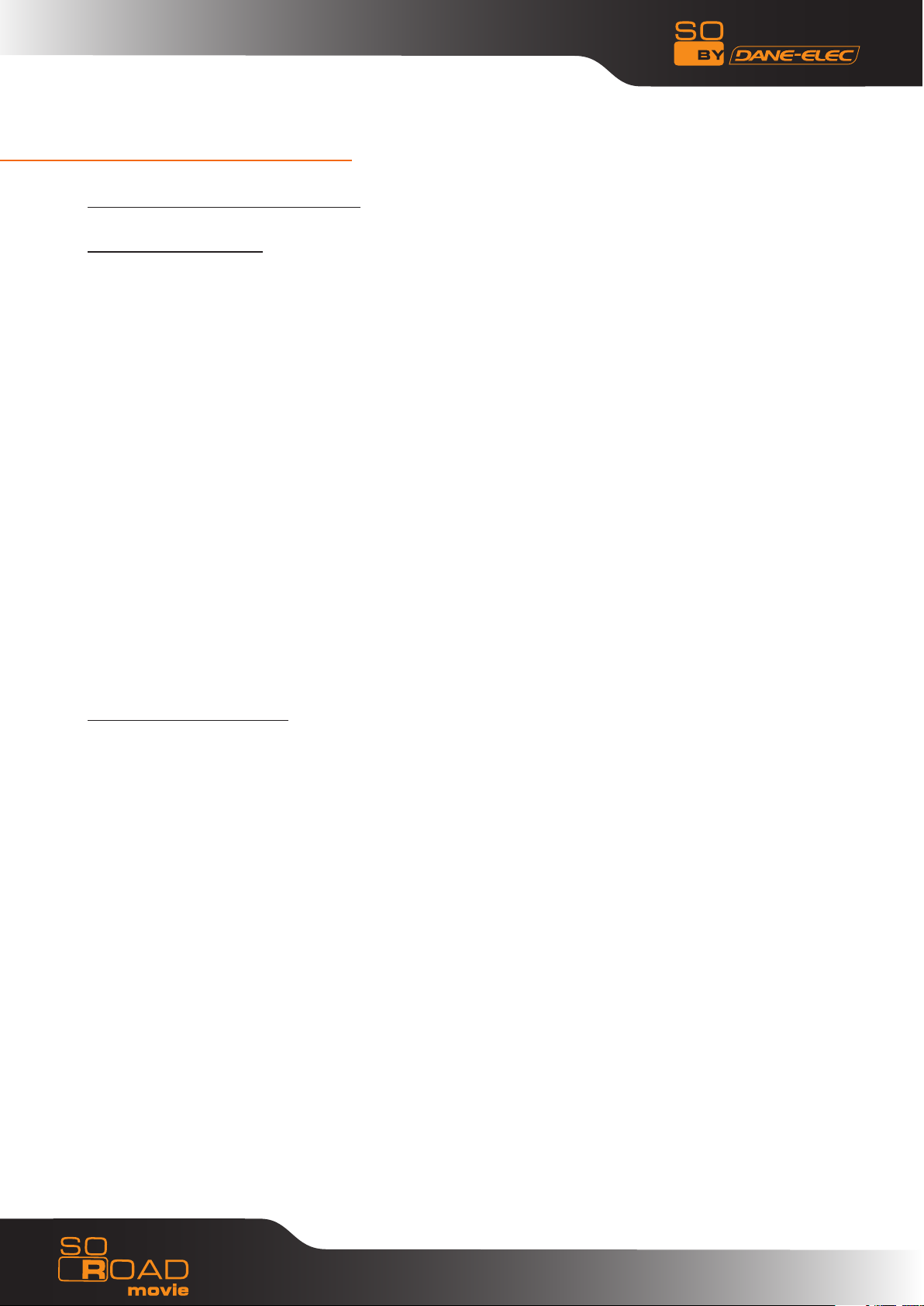
2.Seguridad y Precauciones
Lo que se debe hacer y lo que no
Lo que se debe hacer
Desconecte el reproductor durante las tormentas eléctricas o cuando no se vaya a usar durante
una largo periodo.
Si el enchufe entregado no se adapta a su toma de corriente, consulte con un electricista para
cambiarla.
Proteja el cable de alimentación para que no se pise sobre él ni se pellizque, sobre todo en los
enchufes, o en el punto de salida del reproductor.
Cuando conecte o desconecte cables AV cables o USB, desconecte la alimentación primero.
Lea toda la información de seguridad y siga las instrucciones de este manual del usuario.
Al limpiar el So Road Movie, desconecte la toma de corriente y después pase un paño suave y
seco. No utilice ningún químico ni spray para limpiar.
Visite danedigital.com para información adicional del producto y solución de problemas.
Lo que no se debe hacer
No exponga su unidad So Road Movie a fuentes de calor o altas temperaturas.
No exponga su So Road Movie al agua, aceite, polvo o materiales magnéticos.
No bloquee las rejillas de ventilación. Se debe mantener una corriente de aire libre alrededor de
la unidad.
No intente desmontar o remodelar la unidad.
No deje caer la unidad So Road Movie. Esto podría causar un daño irreparable a la unidad y al
Disco duro.
No toque la toma de corriente con las manos húmedas ni utilice cables ni tomas defectuosos. Esto
podría dar lugar a un electroshock o provocar un incendio. Utilice solo los accesorios especificados
por el fabricante.
No mezcle las pilas (usadas y nuevas, o de carbono y alcalinas, etc.) en el mando a distancia del
So Road Movie. Extraiga las pilas cuando la unidad no vaya a ser utilizada por un largo periodo.
4
www.danedigital.com
Page 5
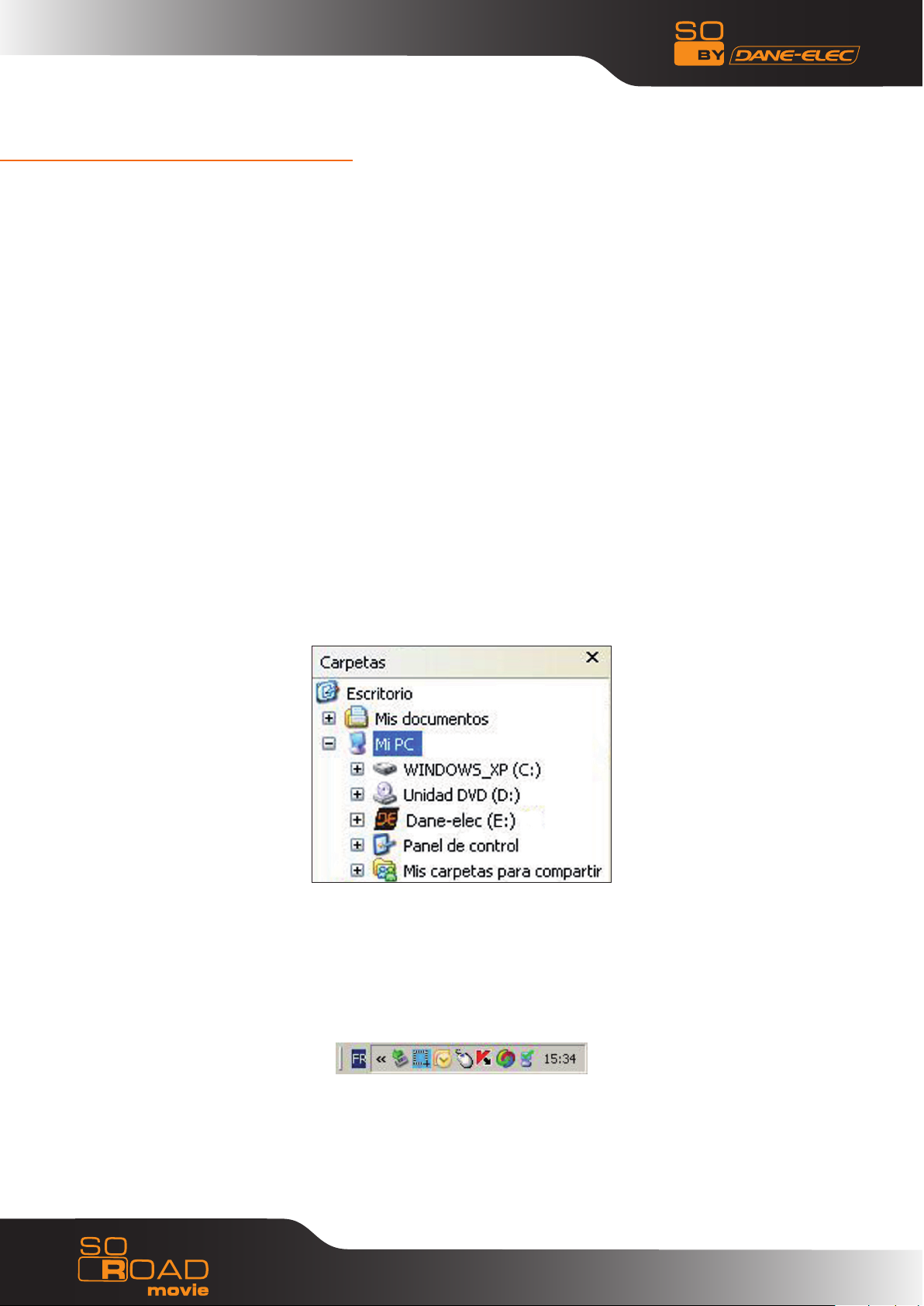
2.Seguridad y Precauciones
Limitaciones y precauciones de uso
Por favor, lea las siguientes Limitaciones y precauciones de uso antes de utilizar su
reproductor So Road Movie.
Aunque los reproductores So Road Movie aceptan muy diversos formatos de archivo y códec, no
están destinados para funcionar con todas las variaciones de codec. Los reproductores So Road
Movie ofrecen un soporte limitado de versiones estándar de codec tal como se indica en las
Especificaciones técnicas de este manual.
Apague su So Road Movie al conectar o desconectar dispositivos USB. De lo contrario, podría dar
lugar a un mal funcionamiento y/o pérdida de datos en su dispositivo USB.
Paso a paso:
- Encienda su ordenador e inicie Windows
- Conecte el So Road Movie
- Deje que Windows busque e instale automáticamente el driver.
- Abra “Mi PC” para ver su disco duro externo.
Si el sistema no reconoce el reproductor antes de que el cable haya sido conectado, conecte el
dispositivo antes de abrir su sistema operativo. Procedimiento de extracción:
Para la seguridad de su reproductor y para evitar la pérdida de datos, siga siempre el proceso
de desconexión siguiente. De lo contrario, aparecerá un mensaje de error en la pantalla.
- Cierre todas las aplicaciones
- Haga clic en el icono de la barra de tareas dispositivos de almacenamiento externos
- Seleccione su disco duro externo y confirme que lo quiere detener
- Desconecte el cable USB que conecta su So Road Movie al ordenador.
NOTA: Apague su So Road Movie antes de desconectar cualquier cable.
5
www.danedigital.com
Page 6
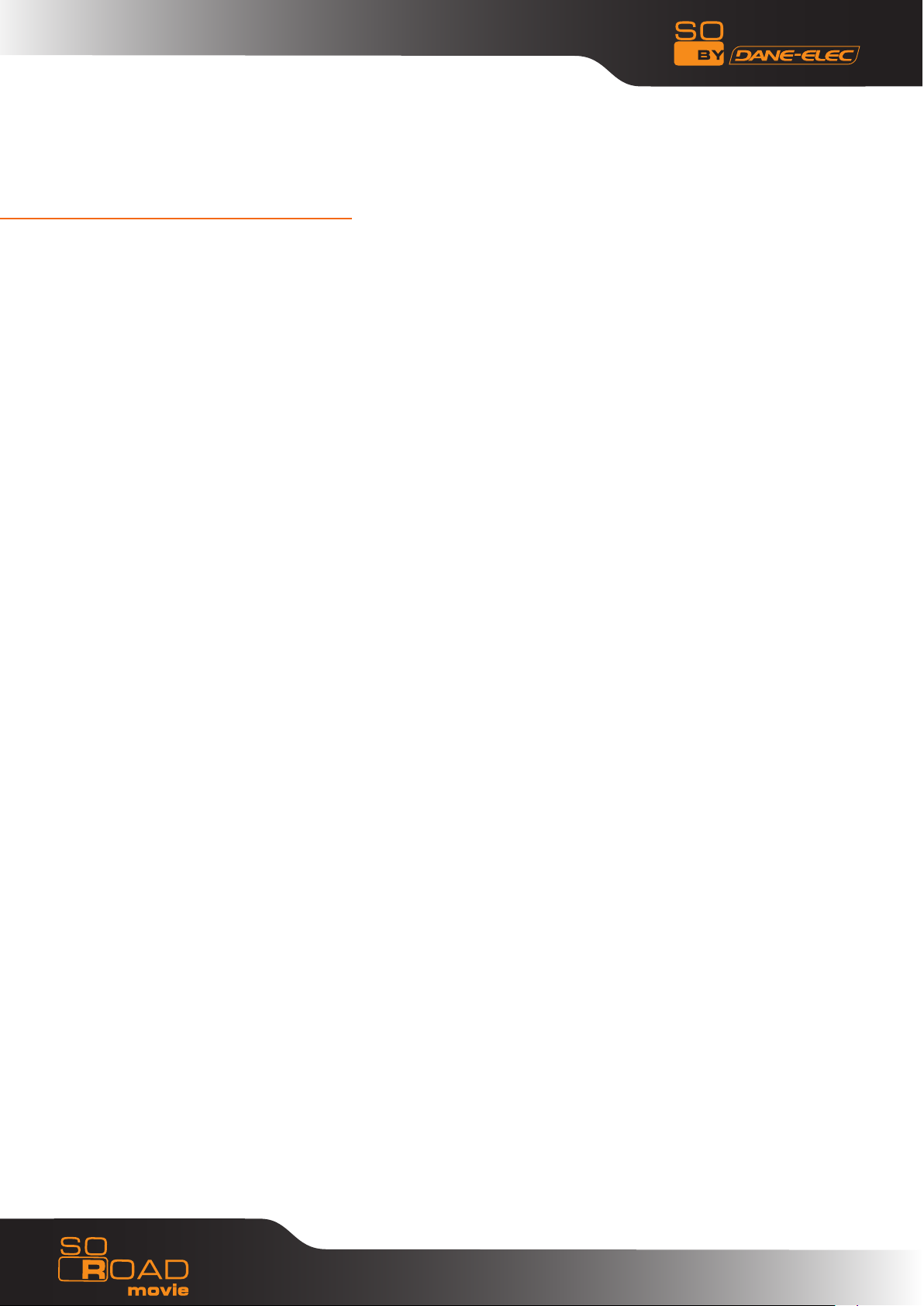
2.Seguridad y Precauciones
Recomendamos que realice una copia de seguridad de sus datos o archivos multimedia almacenados •
en el So Road Movie. Sobrecargas, fallos en el disco duro o eliminaciones accidentales son causas
comunes de pérdida de datos. Situe su So Road Movie lejos de toda fuente magnética.
So Road Movie solo soporta Unidades de disco duro de 2.5».•
Cuando se conecta al ordenador a través del cable USB, el So Road Movie funciona como un dispositivo •
de almacenamiento externo USB (durante esta operación, no hay reproducción de vídeo/audio).
Para volver al modo de reproducción, desconecte el cable USB conectado a su PC y encienda el So •
Road Movie.
Los cables y accesorios provistos están recomendados para el mejor rendimiento específico del •
reproductor multimedia So Road Movie. La utilización de otros cables o accesorios (comprados aparte)
podría no dar el mejor rendimiento.
Para desconectar su reproductor So Road Movie, pulse el botón STOP y apáguelo antes de quitar los •
cables.
NO abra la unidad ni repare o modifique el montaje básico. NO modifique el firmware de la unidad So •
Road Movie. Toda reparación inadecuada o no autorizada ANULARÁ su cobertura de garantía.
6
www.danedigital.com
Page 7
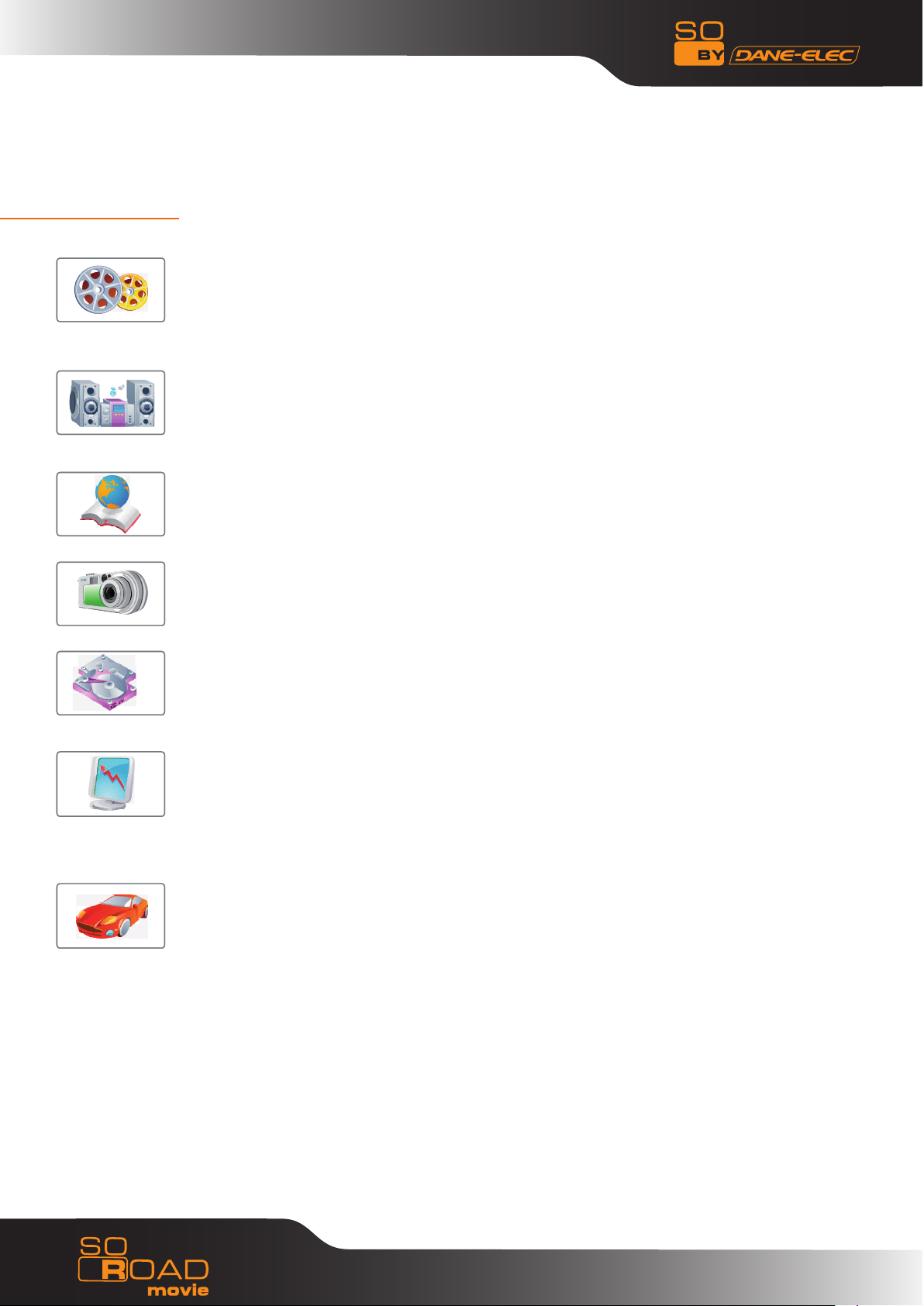
3. Funciones
¡Ahora podrá disfrutar de sus archivos de películas y vídeos en su TV!
Soporta toda una gama de archivos de vídeo digital como DivX® 3/4/5, Xvid,
MPEG1, MPEG2, MPEG4, DVD(IFO, VOB), VCD(DAT). Es ideal para el back up de
todas sus películas de DVD en un disco duro para su fácil acceso.
Reproductor de música digital
Un compañero perfecto para los adictos a la música. Reproduce toda una gama
de archivos audio como MP3, OGG, WMA etc. El Jukebox integrado avanzado
soporta listas de reproducción personalizadas y funciones de shuffle/repetición.
Subtítulos multi-idioma
Soporta archivos de subtítulos multi-idioma .SMI, .SRT, .SUB (para uso con archivos
de vídeos y películas DivX®, XviD, AVI)
Album de fotos digital
Ahora disfrute de sus fotos de vacaciones con la familia. Guarde y reproduzca
fotos digitales. Disfrute de presentaciones personalizadas con música de fondo.
Almacenamiento portátil HDD
Sencillo, un dispositivo de almacenamiento masivo para todas sus necesidades
de backup y almacenamiento digital.
Actualización sencilla de Firmware
Un proceso de actualización de firmware simple y eficaz.
(Descarga: www.danedigital.com).
Las actualizaciones de firmware aportan un soporte continuo a nuevos codecs y
formatos.
Centro multimedia para el coche (opcional)
El So Road Movie también puede ser usado en el coche con su pack opcional.
El paquete Car Pack contiene un Adaptador de alimentación para coche, Ext IR
Extender, Mando a distancia compacto y Cable de audio
7
www.danedigital.com
Page 8
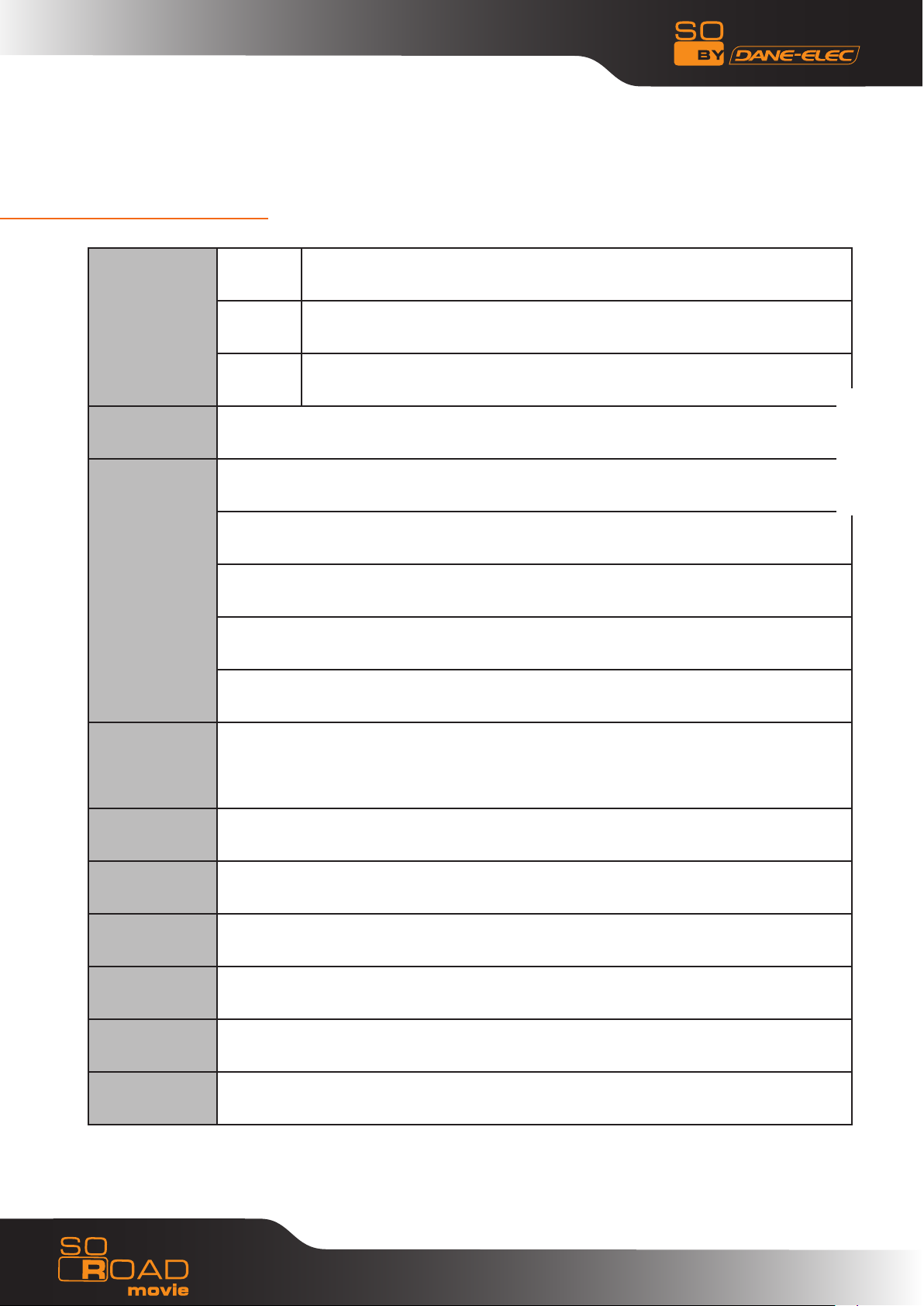
4. Especificaciones
Formatos
de archivo
soportados
Idiomas
soportados
Entrada &
Salida
Video
Audio AC3, MP2, MP3, DTS pass through, Ogg, WMA, MPGA, MPA
Foto JPEG
SMI, SRT, SUB, Multi-Subtítulos
USB 2.0
Puerto A/V
HDTV: Componente Vídeo
Audio: Coaxial, Óptico
IR-Ext
MPEG1/2, Div3.11, Div4.0, Div5.0, Divx, Xvid, DVD(IFO, VOB),
VCD(DAT), M2V, ISO
Interfaz del
usuario
Sistema
operativo
Tipo HDD 2.5Disco duro ” SATA
Tipo de
partición
Alimentación Adaptador externo 5V/2A CC
Dimensiones 78mm(Ancho) X 136mm(Alto) X 20mm(Largo)
El kit de venta
incluye
Mando a distancia IR con todas las funciones
Botón: Encendido, OK, Stop, Configuración, Desplazamiento arriba/abajo/
izquierda/derecha
Windows ME, 2000, XP, Vista o posterior
FAT32, NTFS
Reproductor multimedia So Road Movie, Mando a distancia, Cable A/V, Cable de
componente, Cable USB (para PC), 5V Adaptador, Manual, CD Driver, Pilas
8
www.danedigital.com
Page 9

5. Panel frontal y posterior
Power
Stop
OK
Setup
Navigation
LED (Power/USB/HDD)
Power port
USB port
A/V port
Component port
Optical port
Coaxial port
Remote Sensor
Sensor a remoto
LED (Alimentación/USB/HDD)
Alimentación
Stop
OK
Setup
Navegación
Puerto coaxial
Puerto óptico
Puerto de alimentación
Puerto componente
Puerto USB
Puerto A/V
9
www.danedigital.com
Page 10

6. Mando a distancia
1.Alimentación•
2. Configuración.•
3. Cambio de modo de TV OUT•
4. Tecla de función•
5. Cambio de elemento multimedia•
MIXED VIDEO AUDIO PHOTO MIXED•
6. Pausa•
7. Stop•
8. Intro para confirmar la selección•
9. Teclas de flechas para desplazamiento•
10. Volver a la última carpeta•
11. Play•
12. SUB-T selección de subtítulos•
13. Lista de reproducción•
14. Audio selección de subtítulos•
15. Configuración A-B segmento de repetición•
16. Menú para DVD•
17. Repetición•
18. Título para DVD•
19. Marca•
20. Mostrar la información para el archivo en •
reproducción
21. Zoom•
22. IR A•
23. Página arriba•
24. Volumen arriba•
25. Hacia delante rápido•
26. Hacia atrás rápido•
27. Página abajo•
28. Volumen abajo•
29. Saltar hacia delante•
30. Saltar hacia atrás•
31. FMTX•
32. Silencio•
33. Aleatorio•
34. Rotación para girar la imagen•
10
www.danedigital.com
Page 11

7. Utilización del dispositivo
Por defecto su So Road Movie está configurado en inglés. Para cambiar el idioma, siga las
siguientes instrucciones:
- Encienda su So Road Movie
- Seleccione el botón Configuración del mando a distancia
11
www.danedigital.com
Page 12

7. Utilización del dispositivo
Con las teclas “Arriba, Abajo, Izquierda, Derecha” de su mando a distancia seleccione
“Misc”
Con las teclas “Arriba, Abajo, Izquierda, Derecha” de su mando a distancia seleccione
“idioma”
12
www.danedigital.com
Page 13

7. Utilización del dispositivo
- Para seleccionar su idioma de la lista, pulse la tecla derecha
- Seleccione el idioma deseado, por ejemplo: «Francés» de la lista
- Seleccione “ENTER”
- Pulse el botón “SETUP” para guardar los cambios.
13
www.danedigital.com
Page 14

7. Utilización del dispositivo
- Se ha modificado el idioma
14
www.danedigital.com
Page 15

Conexiones de vídeo y audio
Connection with ordinary (Composite)
TV output
Connection to Component Output
8. Instalación y conexión
Su reproductor multimedia So Road Movie soporta conexiones Composite, S-Video o Componente.
Dependiendo de las funciones de su TV, solo necesita hacer una conexión de vídeo de estas opciones.
Para escuchar sonido a través de su TV, utilice conectores de audio (RCA 2-CH) para conectar el So
Road Movie a las entradas de AUDIO-IN correspondientes de su TV o Dispositivo Hi-Fi.
Conexión con salida ordinaria
de TV (Composite)
- Conecte So Road Movie y su TV usando el cable
de vídeo amarillo (cable suministrado).
- Conecte su reproductor multimedia So Road
Movie y su TV a la alimentación.
- Seleccione el modo de entrada de vídeo
adecuado de su TV hasta que obtenga la pantalla
inicial de So Road Movie.
- Conecte la salida de sonido izquiera (blanco),
derecha (rojo) al terminal adecuado de su TV o
dispositivo Hi-Fi usando el cable 2-CH RCA (cable
suministrado).
Conexión a salida de componente
- Conecte So Road Movie a su TV usando un cable
Dual como se muestra en la imagen superior.
- Encienda el So Road Movie y la TV.
- Seleccione el modo de entrada de vídeo
adecuado de su TV (en este caso, modo de entrada
Componente) (cable no suministrado).
- Pulse el botón TVOUT del mando a distancia
del So Smart para cambiar la salida AV a Salida
Componente de su So Road Movie.
- La conexión de componente se suele usar en la
mayoría de HDTVs, DLP-TVs, TVs de Plasma, etc.
15
- Cuando disponga de un decodificador/amplificador
multi canal con entrada entrada coaxial, podrá
disfrutar de un sonido de alta calidad 5.1CH a través
de cable coaxial.
La ilustración superior muestra cómo conectar con
cable coaxial (cable no suministrado).
www.danedigital.com
Page 16

Connection to Coaxial output
Connection to Optical output
8. Instalación y conexión
Salida de conexión a coaxial
Cuando disponga de un decodificador/
amplificador multi canal con entrada entrada
coaxial, podrá disfrutar de un sonido de alta
calidad 5.1CH a través de cable coaxial.
La ilustración superior muestra cómo conectar
con cable coaxial (cable no suministrado).
Salida de conexión a dispositivo
óptico
Cuando disponga de un decodificador/
amplificador multi canal con entrada entrada
óptica, podrá disfrutar de un sonido de alta
calidad 5.1CH a través de cable óptico.
La ilustración superior muestra cómo conectar
con cable coaxial. (Cable no suministrado).
Conexión a ordenador
Para transferir datos o archivos desde un PC
a su reproductor multimedia So Road Movie.
Conecte So Road Movie a su ordenador usando
un cable Dual USB (cable suministrado) en la
parte posterior de su PC o en la entrada de
dos USB de su portátil. Cuando So Road Movie
está conectado a su PC el botón de ON/OFF del
So Road Movie no funciona. Este botón solo
funciona cuando So Road Movie está conectado
a una pantalla de TV con alimentación.
Una vez conectado a su PC (Win-ME/2000/XP)
éste deberá reconocer la nueva unidad de USB
sin instalar el driver.
16
www.danedigital.com
Page 17

9. Menú de configuración de So Road Movie
Configuración de Audio/Vídeo
1) Salida de vídeo:
Soporta NTSC/S-Video, YPbPr/480i, YPbPr/480p, YPbPr/720p, YPbPr/1080i, PAL/S-Video, YPbPr/PAL
2) Tipo TV:
Soporta 4 X 3 Letter Box (TV ordinaria), 16:9 (HDTVs)
3) Salida de audio:
Soporta audio analógico o digital
4) Volumen:
Puede controlar el volumen en el rango 0~100
5) Balance de volumen:
Puede controlar el balance de volumen en el rango 0~100
6) Brillo:
Puede controlar el brillo en el rango 0~100
7) Contraste:
Puede controlar el contraste en el rango 0~100
8) Saturación:
Puede controlar la saturación en el rango 0~100
17
www.danedigital.com
Page 18

9. Menú de configuración de So Road Movie
Configuración/varios
1) Tamaño de subtítulos:
Puede seleccionar el tamaño de la fuente de los subtítulos (Normal/Grande)
2) Color de subtítulos:
Puede cambiar el color de los subtítulos y su contraste (Negro/Blanco, Negro/
Amarillo, Blanco/Amarillo)
3) Periodo de presentación:
Puede fijar el intervalo de tiempo de la presentación (3 ~100seg)
4) Marca:
Puede activar o desactivar una marca cuando reproduce o carga un archivo
5) Idioma:
Seleccione el idioma que prefiere para usar con su reproductor multimedia So Road
Movie. Actualmente soporta inglés, francés, español, danés, italiano, holandés,
portugués, alemán
6) Sist. por defecto:
Puede cambiar la configuración por defecto del sistema
18
www.danedigital.com
Page 19

9. Menú de configuración de So Road Movie
Configuración de firmware HO
19
1) Conecte el So Road Movie a su PC con el cable USB y enciéndalo.
2) Su PC reconoce su So Road Movie como disco duro externo.
3) Cree una carpeta ‘UPGRAD’ en la raiz del disco duro.
4) Descargue el nuevo firmware (en www.danedigital.com)
5) Copie el nuevo frmware que acaba de descargar en la carpeta ‘UPGRAD’.
6) Apague su So Road Movie y conéctelo a su TV.
7) Busque en el Menú SETUP firmware.
8) Pulse y mantenga pulsado el botón ENTER durante más de 3 segundos.
www.danedigital.com
Page 20

9. Menú de configuración de So Road Movie
Instalación de driver installation para Windows ME/XP/2000
1) Windows ME/XP/2000 ya tiene una versión preinstalada del driver USB.
2) Su PC reconocerá automáticamente su So Road Movie tan pronto como conecte el cable
USB (compruebe si su So Road Movie está encendido durante su conexión).
3) Deberá tener su nuevo disco duro en el explorador de Windows.
20
www.danedigital.com
Page 21

9. Menú de configuración de So Road Movie
Reproducción de archivos de vídeo
Pulse varias veces en la tecla “Media” del mando a distancia para seleccionar archivos multimedia
de acuerdo con el tipo de medio (Vídeo, Audio, Imagen, Mix).
21
En modo Vídeo, solo se podrán ver los archivos de vídeo en el directorio actual.
1) Seleccione “Vídeo” con la tecla “MEDIA” de su mando a distancia. Verá la lista de sus
archivos de vídeo.
2) Seleccione el archivo de vídeo que desee leer con las teclas o del mando a distancia,
y haga clic en “ENTER”.
Para colocarse en el menú de la izquierda, pulse la tecla del buscador del mando a distancia.
Con las teclas o puede seleccionar: Media, Auto reproducción, Lista de reproducción.
Media: Esta función le permite lanzar la reproducción completa del directorio actual, en el medio
seleccionado (ver la figura siguiente con los archivos de vídeo).
Lista de reproducción: (ver función de lista de reproducción).
www.danedigital.com
Page 22

9. Menú de configuración de So Road Movie
Reproducción de archivos de audio
Pulse varias veces en la tecla “Media” del mando a distancia para seleccionar archivos multimedia
de acuerdo con el tipo de medio (Vídeo, Audio, Imagen, Mix).
En modo Audio, solo se podrán ver los archivos de audio en el directorio actual.
22
1) Seleccione “Audio” con la tecla “MEDIA” de su mando a distancia. Verá la lista de sus
archivos de audio.
2) Seleccione el archivo de audio que desee leer con las teclas o del mando a distancia,
y haga clic en “ENTER”.
Para colocarse en el menú de la izquierda, pulse la tecla del buscador del mando a distancia.
Con las teclas o puede seleccionar: Media, Auto reproducción, Lista de reproducción.
Media: Esta función le permite lanzar la reproducción completa del directorio actual, en el medio
seleccionado (ver la figura siguiente con los archivos de audio).
Lista de reproducción: (ver función de lista de reproducción).
www.danedigital.com
Page 23

9. Menú de configuración de So Road Movie
Reproducción de archivos de fotos
Pulse varias veces en la tecla “Media” del mando a distancia para seleccionar archivos multimedia
de acuerdo con el tipo de medio (Vídeo, Audio, Imagen, Mix).
En modo Foto, solo se podrán ver los archivos de fotografías en el directorio actual.
23
1) Seleccione “Foto” con la tecla “MEDIA” de su mando a distancia. Verá la lista de sus
archivos de Foto.
2) Seleccione el archivo de Foto que desee leer con las teclas o del mando a distancia,
y haga clic en “ENTER”.
Para colocarse en el menú de la izquierda, pulse la tecla del buscador del mando a distancia.
Con las teclas o puede seleccionar: Media, Auto reproducción, Lista de reproducción.
Media: Esta función le permite lanzar la reproducción completa del directorio actual, en el medio
seleccionado (ver la figura siguiente con los archivos de foto).
Lista de reproducción: (ver función de lista de reproducción).
www.danedigital.com
Page 24

9. Menú de configuración de So Road Movie
Reproducción de todos los archivos
Pulse varias veces en la tecla “Media” del mando a distancia para seleccionar archivos multimedia
de acuerdo con el tipo de medio (Vídeo, Audio, Imagen, Mix).
En modo Mix, se podrán ver todos los archivos en el directorio actual.
24
1) Seleccione “Mix” con la tecla “MEDIA” de su mando a distancia. Verá la lista de todos sus
archivos.
2) Seleccione el archivo multimedia que desee leer con las teclas V o A del mando a distancia,
y haga clic en “ENTER”.
Para colocarse en el menú de la izquierda, pulse la tecla del buscador del mando a distancia.
Con las teclas o A puede seleccionar: Media, Auto reproducción, Lista de reproducción.
Media: Esta función le permite lanzar la reproducción completa del directorio actual, en el medio
seleccionado (ver la figura siguiente con todos los archivos).
Lista de reproducción: (ver función de lista de reproducción).
www.danedigital.com
Page 25

9. Menú de configuración de So Road Movie
Reproducción de archivos de fotos
Con su So Road Movie, es posible crear una lista de reproducción. Creación de su lista de
reproducción
1) Para colocarse en el menú de la izquierda, pulse
la tecla del buscador del mando a distancia.
2) Pulse dos veces la tecla del mando a distancia
para seleccionar “Playlist” y después “ENTER”.
3) La pantalla muestra “MIX”. Aparecen todos los
archivos multimedia del directorio actual. *Seleccione
el medio a incluir en su lista de reproducción con
las teclas A o V del mando a distancia, y haga clic
en “ENTER”. Repita desde el paso con el asterisco (*)
hasta llegar al final de su selección. En este momento,
con esta tecla del mando a distancia, puede volver
al menú de la izquierda y con la tecla , seleccionar
“Close” (cerrar).
Aparece la lista de todos los archivos seleccionados en
la ventana de la izquierda.
Auto Playback: lanza la reproducción de su lista de
reproducción.
Edit: vuelve al menú anterior para que pueda añadir o
eliminar archivos de su lista de reproducción.
25
Delete All: elimina su lista de reproducción.
Close: cierra su lista de reproducción.
www.danedigital.com
Page 26

10. Solución de problemas
Bajo ninguna circunstancia deberá intentar reparar el sistema usted mismo, ya que
esto invalidará la garantía. No abra el sistema ya que hay riesgo de electroshock.
Si ocurre un fallo, compruebe primero los puntos indicados a continuación antes
de llevar el sistema a reparar.
1. Pulse el botón TVOUT del mando a distancia del So Road Movie
para cambiar la configuración de TVOUT.
No se ve la pantalla.
La salida de vídeo no
funciona.
2. Compruebe la configuración de TV-OUT y el tipo de cable del So
Road Movie y verifique que coincida con la configuración de VIDEO-IN
de la TV.
3. Compruebe que el cable de vídeo esté conectado correctamente al
So Road Movie y a la TV.
El reproductor no
responde al mando
a distancia. Los
elementos no pueden
ser seleccionados.
El reproductor Si Road
Movie no reconoce el
HDD.
No es posible
reproducir archivos de
video DivX®, o Xvid,
o MPEG, o AVI. (o
problema de pantalla
en negro)
1. Reduzca la distancia entre el mando a distancia y el reproductor
So Road Movie e inténtelo de nuevo.
2. Cambie las pilas del mando a distancia
3. Realice un procedimiento de reseteo del hardware
1. Conecta tu So Road Movie to your PC (USB)
2. Compruebe si sus datos están presentes en el disco duro de tu So
Road Movie
3. Si sus datos han desaparecido, póngase en contacto con el Servicio
post-venta.
1. Compruebe que el archivo de vídeo seleccionado contenga un
codec de video soportado.
2. Defragmentar el HDD del So Road Movie.
3. Si reproduce un archivo desde un PC compartido en red, podría
haber demasiado tráfico en la red (compruebe virus). Intente
reiniciar su PC y establezca la conexión de nuevo.
26
ATENCIÓN: Para reducir el riesgo de incendio o electroshock, no exponga su reproductor So
Road Movie a la lluvia o a la humedad.
Para toda asistencia adicional visite nuestro sitio web www.danedigital.com
www.danedigital.com
